物理学者(ポスドク)による日々の研究生活のメモ書きです ( python/emacs/html/Japascript/シェルスクリプト/TeX/Mac/C言語/Linux/git/tmux/R/ポケモンGO)
■ 参考 : iPhoneのショートカットで タップしたら写真内の特定の動画が再生される みたいなことは出来ないのでしょうか
知恵袋にしては珍しく解決策を提案してくれている・・・・
■ やり方 (改良版)
1. ショートカットで新しいショートカットを作成
2. 音量をxx % 設定 (動画を開いたときに音量が0だと意味がないので)
3. すべての写真を検索
3-1. メディアタイプ が次と等しい ビデオ および (これがないと、写真が1万枚とかあるとめちゃくちゃ実行時間がかかる)
3-2. 名前 が次と等しい xxxxx
4. 写真 をQuick Lookで表示 (ここはデフォルトでは空白になってるので、写真を選ぶと1つ前の項目で検索にヒットしたものが選べれる)
これでQuick lookが開くので、再生ボタンを押すと動画が再生される
子供をあやすときに、特定の動画がとてーーーも役に立つので
「hey siri xxxxx(動画のタイトル)を再生して」って叫んだら、すぐに動画を再生してくれる
ツイート
知恵袋にしては珍しく解決策を提案してくれている・・・・
■ やり方 (改良版)
1. ショートカットで新しいショートカットを作成
2. 音量をxx % 設定 (動画を開いたときに音量が0だと意味がないので)
3. すべての写真を検索
3-1. メディアタイプ が次と等しい ビデオ および (これがないと、写真が1万枚とかあるとめちゃくちゃ実行時間がかかる)
3-2. 名前 が次と等しい xxxxx
4. 写真 をQuick Lookで表示 (ここはデフォルトでは空白になってるので、写真を選ぶと1つ前の項目で検索にヒットしたものが選べれる)
これでQuick lookが開くので、再生ボタンを押すと動画が再生される
子供をあやすときに、特定の動画がとてーーーも役に立つので
「hey siri xxxxx(動画のタイトル)を再生して」って叫んだら、すぐに動画を再生してくれる
PR
android端末の方の設定を見直したけど、よくわからない通信量が発生してた
調べて見たらバックグラウンドでアプリを自動アップデートをしてたっぽい
ずっとandroid端末の方で設定するものだと思ってたけど、「Play ストア」の設定の方から変更するらしい
■ 参考 : アンドロイドのアプリの自動更新と停止の仕方
ツイート
調べて見たらバックグラウンドでアプリを自動アップデートをしてたっぽい
ずっとandroid端末の方で設定するものだと思ってたけど、「Play ストア」の設定の方から変更するらしい
■ 参考 : アンドロイドのアプリの自動更新と停止の仕方
iPod touchの画面がバキバキになった話は以前書いた
それがきっかけでiPhone8を即購入
ついにガラケーとはおさらば
その後、iPod touchくんにはline連絡用端末としての余生を与えていたが
最近、画面のガラスがぽろぽろと落ちてきて内部の回路が見えてきた・・
しょうがないのでプラスチックの板で養生したりしてたら、カメラが完全に塞がった・・・
まぁ今更touchのカメラを使うことはないからいっかと思ってたけど、
lineで撮影した写真を共有できないことに気づいた
しかし、さすがにapple社
2つの端末で写真や連絡先などなどを簡単に共有する機能 AirDrop があった
共有経路はbluetoothやwifi(優先度はどっちのが高いんだ?)
これで、iPhone=>iPod touchに写真を送っていた
変な人から写真が送られてこないように + 自分の名前を知られたくないので「連絡先のみ」というオプションはONにしておく
だが、iPod touch=>iPhoneへは写真が送れなかった
AirDropの画面で選択肢に現れない
iPhoneの設定で「すべての人から受け取る」にするとiPod touchからでも受け取れる
原因はおそらく↓
■ 参考 : [iPhone/iPad]AirDropで写真などのデータが受け取れません。対処方法を教えてください。
appleにも記事があった
■ 参考 : Mac で AirDrop を使う
iPhoneの電話帳にiCloudと紐付けているアドレスを追加してみたけどダメだったわ・・・
たぶんどっか間違ってるんだろう
一番簡単な解決方法としては、iCloudで電話帳を共有するようにしたらうまく行くとおもう
けど、それだとiPod touchを落としたときにまずい・・・
「iPhone 連絡先 削除」でググったらわかった
ツイート
それがきっかけでiPhone8を即購入
ついにガラケーとはおさらば
その後、iPod touchくんにはline連絡用端末としての余生を与えていたが
最近、画面のガラスがぽろぽろと落ちてきて内部の回路が見えてきた・・
しょうがないのでプラスチックの板で養生したりしてたら、カメラが完全に塞がった・・・
まぁ今更touchのカメラを使うことはないからいっかと思ってたけど、
lineで撮影した写真を共有できないことに気づいた
しかし、さすがにapple社
2つの端末で写真や連絡先などなどを簡単に共有する機能 AirDrop があった
共有経路はbluetoothやwifi(優先度はどっちのが高いんだ?)
これで、iPhone=>iPod touchに写真を送っていた
変な人から写真が送られてこないように + 自分の名前を知られたくないので「連絡先のみ」というオプションはONにしておく
だが、iPod touch=>iPhoneへは写真が送れなかった
AirDropの画面で選択肢に現れない
iPhoneの設定で「すべての人から受け取る」にするとiPod touchからでも受け取れる
原因はおそらく↓
「AirDrop」の公開設定が「連絡先のみ」の場合、相手先が表示される条件
送信者・受信者共に、iCloudにサインインしていること
送信者・受信者共に、iCloudへ同期している連絡先データの中にお互いのApple ID(メールアドレス)が登録されていること
※ Apple ID以外のメールアドレスや電話番号が登録されていても、公開先としては表示されません。
送信者・受信者共に、iCloudにサインインしていること
送信者・受信者共に、iCloudへ同期している連絡先データの中にお互いのApple ID(メールアドレス)が登録されていること
※ Apple ID以外のメールアドレスや電話番号が登録されていても、公開先としては表示されません。
■ 参考 : [iPhone/iPad]AirDropで写真などのデータが受け取れません。対処方法を教えてください。
appleにも記事があった
iPhone、iPad、iPod touch では、以下の点を確認してください。
コントロールセンターで AirDrop の設定を確認します。AirDrop が「連絡先のみ」からコンテンツを受け取る設定になっている場合、両方のデバイスが iCloud にサインインしていて、送信者の Apple ID に紐付けられているメールアドレスまたは電話番号が送信先の iOS デバイス の連絡先 App に登録されている必要があります。
受信側の iOS デバイスの「設定」>「モバイル通信」で、「インターネット共有」がオフになっていることを確認します。
コントロールセンターで AirDrop の設定を確認します。AirDrop が「連絡先のみ」からコンテンツを受け取る設定になっている場合、両方のデバイスが iCloud にサインインしていて、送信者の Apple ID に紐付けられているメールアドレスまたは電話番号が送信先の iOS デバイス の連絡先 App に登録されている必要があります。
受信側の iOS デバイスの「設定」>「モバイル通信」で、「インターネット共有」がオフになっていることを確認します。
■ 参考 : Mac で AirDrop を使う
iPhoneの電話帳にiCloudと紐付けているアドレスを追加してみたけどダメだったわ・・・
たぶんどっか間違ってるんだろう
一番簡単な解決方法としては、iCloudで電話帳を共有するようにしたらうまく行くとおもう
けど、それだとiPod touchを落としたときにまずい・・・
「iPhone 連絡先 削除」でググったらわかった
方法1:直接にiPhone連絡先を削除
メイン画面の「連絡先」アイコンをタップする。
削除したい連絡先を選択し、その名前をタップする。
右上の「編集」ボタンを押す。
「連絡先を削除」が見えてくるまで画面を下方にスクロールする。
「連絡先を削除」を選択し、「削除」が表示されたらそれを押す。
右にスライドしたら削除、という方式じゃないのは誤って削除するのを避けるため?メイン画面の「連絡先」アイコンをタップする。
削除したい連絡先を選択し、その名前をタップする。
右上の「編集」ボタンを押す。
「連絡先を削除」が見えてくるまで画面を下方にスクロールする。
「連絡先を削除」を選択し、「削除」が表示されたらそれを押す。
ついにiPhoneを買いました
というかもうかれこれ1ヶ月以上前の話ですが・・・・(この記事は1ヶ月感シコシコ書き溜めてたものをまとめただけ)
なぜ買うことになったかというと、忘れもしない6月16日(土)のこと
ポケモンGOのイベントでコミュニティデイという12時〜15時限定のイベントに参加してる最中にiPod touchを落としてしまって画面がバキバキに割れてしまったという・・・・
一応、画面を触ると反応もするものの、画面とともに自分の心も折れてしまった・・・・
(イベントの通信環境が超劣悪で、全然良い結果じゃなかったので・・・)
それで、その明日でイベント中にもかかわらずdocomoショップに行ってiPhone契約しました
iPhone8 64GB

この記事では使用雑感や設定、iPhoneの機能などについてまとめておきます
■ 母艦をどうするか?
iPod touchは古いMacを母艦にしていた
しかし、iPhoneの母艦にするにはiTunesをほぼ最新が必須
なので今回は別のMacを母艦にすることにする
アプリの移行はできないので、自分でダウンロードし直した
過去に自分が購入したアプリを一覧する方法は↓にまとめられている
これに従って過去のiPod touchの画面とアプリを再現した(手動で)
■ 参考 : 【iOS11】iPhoneのApp Storeで購入済みアプリを表示する方法
■ iPhone8の説明書
iPhoneを使うのは初めてだったんで、そもそも説明書が読みたいなぁ〜
と思って探したら、公式が説明書みたいなものを提供してた
■ 参考 : iPhone8の説明書
これを読んでみて便利だと思ったものメモ
・手前に傾けてスリープ解除
・Touch IDは使う可能性のある指をそれぞれ登録しておくと便利かなと思った
右手の親指、人差し指、左手の親指くらいか?
・3D Touchは何のかよくわからん
たまに発生するけど、判定条件がわからんから再現できない
=> これは画面をタッチするんではなくて押し込んだ判定のときに3D Touchになる
今の所これで便利になったことはないので、使わんかもしれん
・iPhone本体が軽い振動で反応するものを触覚フィードバックというらしい
これは素晴らしい
なんか選択した時のクリック感が体に伝わってくるので、わかりやすい
文字を入力する: 大文字を入力するには Shift キーをタップします。または、Shift キーをタッチして文字までスライドします。
片手で入力する: (iPhone SE および iPhone 5s 以外のすべてのモデル)キーを親指に近付けるには、次のキーボード、絵文字キー または キーボード切り替えキー をタッチして押さえたままにしてから、目的のキーボードレイアウトまでスライドして選択します。たとえば、右手用のレイアウトボタン を選択すると、キーボードが画面の右側に移動します。
これは便利だと思った片手で入力する: (iPhone SE および iPhone 5s 以外のすべてのモデル)キーを親指に近付けるには、次のキーボード、絵文字キー または キーボード切り替えキー をタッチして押さえたままにしてから、目的のキーボードレイアウトまでスライドして選択します。たとえば、右手用のレイアウトボタン を選択すると、キーボードが画面の右側に移動します。
とりあえず右手よりにしておく
キーボード関連でついでに少し調べた
このアプリが便利そう (480円は出せないけど・・・)
■ 参考 : iPhoneの文字入力を快適にするアプリ「片手キーボードPRO」の便利機能 7選
これも便利な機能がまとめられてる
Word boardは便利かも
■ 参考 : 最強のiPhoneキーボード設定まとめ:フリック入力を劇的に速くしよう
バッテリー残量のパーセンテージをステータスバーに表示する:
iPhone X: 右上端から下にスワイプします。
その他のモデル: 「設定」>「バッテリー」と選択してから、「バッテリー残量(%)」をオンにします。
これはやっといたほうが便利やろうなiPhone X: 右上端から下にスワイプします。
その他のモデル: 「設定」>「バッテリー」と選択してから、「バッテリー残量(%)」をオンにします。
・LIVE photoをオフにする
カメラで写真を撮って、それをMacに取り込むとなぜか動画も一緒についてくる
これはLIVE photoという機能でついてくるもの
Live Photsの機能説明
「Live Photos」の撮影は通常の写真の撮影と同じようにシャッターボタンを押すだけです。ただし、シャッターボタンを押す(写真を撮影する)瞬間の前後1.5秒づつ、合計3秒の映像と音声が保存されます。そのため、シャッターボタンを押す前後で、iPhoneをしっかりとホールドしておく必要があります。
「Live Photos」の撮影は通常の写真の撮影と同じようにシャッターボタンを押すだけです。ただし、シャッターボタンを押す(写真を撮影する)瞬間の前後1.5秒づつ、合計3秒の映像と音声が保存されます。そのため、シャッターボタンを押す前後で、iPhoneをしっかりとホールドしておく必要があります。
■ 参考 : iPhoneでの「Live Photos(ライブフォト)」の撮影方法と使い方
■ 参考 :オフにするにはカメラアプリを起動して、上にある二重丸をタッチすればOK
のはずだけど、この設定が毎回リセットされる
なんでだ?
iPhoneでアプリを自動的にダウンロードされる設定を止めるには
■ 参考 : iPhoneアプリを勝手に更新させない、自動アップデートをオン/オフする方法
モバイルデータ通信時にはオフにするとかできる
けど、テザリングしてwifi接続すると勝手にダウンロードされてしまうのでオフにしとくのが良さげ
キーボードの左下にあるマイクマークは音声入力のボタン
設定画面では音声入力はオフになってるのになぜかずっと表示されてる…
その設定をオン→オフしてら、マイクボタンも消えた
バグってるのか?
他になんかあったら追記します
【iPod touch】iOS10に間違ってアップデートしてしまってiOS9には戻れなくなった
2016.11.11 Fri 03:42 | iPod touch / iPhone / iPad / android
2016.11.11 Fri 03:42 | iPod touch / iPhone / iPad / android
数ヶ月間、ことあるごとに「アップデートがあります、OSを上げてください」って通知が出てその度に「また今度」を選んでたが
ついに寝ぼけていて、いいえを押したつもりが「はい」を押してしまった・・・・
すぐにiPod touchの電源を切ろうとしたが時すでに遅し・・・
白黒の背景でシークバーが溜まって行く画面に移行してもう何もできない・・・
15分くらいしたら綺麗なiOS10がインストールされていた
まぁしょうがないか・・・と思って使い続けようと思ったけど、スリープ画面からホーム画面に行く方法がわからない・・・
「あれ・・・スライドするんじゃないの?」
調べてみたら、ホームボタンを押し込む方式に変わっていた・・・
iPhone 7とかのホームボタンなら、押し込みじゃなくて、触るだけでスリープ解除できたり
画面を手前に倒すだけでスリープ解除できたりするらしいけど
スレッガー中尉「悲しいけどこれiPod touchなのよね・・・」

(設定見たけど変えれなかった)
しょうがないので母艦と接続してバックアップからiOS9に戻すか・・・
と思ってあれこれ調べてみた
OSのアップデートがすでにされている
= iOS9にするためには古いのにファームウェアを戻す必要がある
= ファームウェアをダウンロードしてきて、iPodをリカバリーモードにして、iTunesからファームウェアファイルを使って復元をする必要がある
という流れらしい
(ファームウェアが何かは知らぬ)
■ 参考 : iOSのダウングレード iOS10からiOS9に戻してみた
ひとまずファームウェアを落としに行くか・・・・
■ 参考 : IPSW Downloads
なんかダメっぽい。
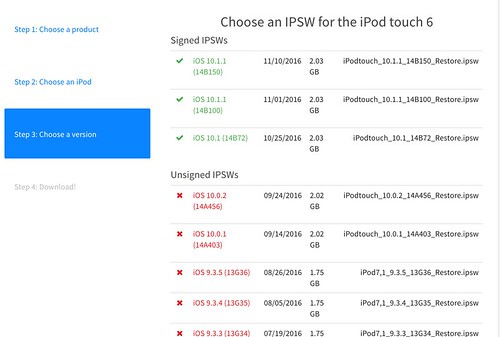
This firmware is not signed. This means you cannot restore to it in iTunes.
「これ使ってもiTunesからは復旧できないよ」と書いてあるような・・・・「iOS9?」
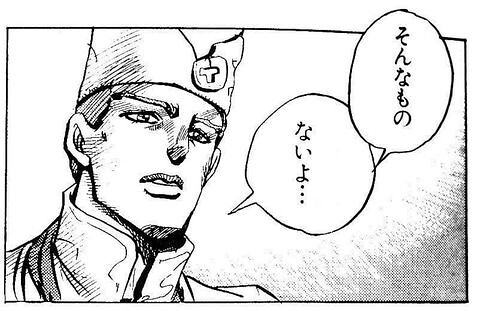
\(^o^)/オワタ
方向を変えて、iOS10を今後も使うとしてアプリや曲のデータの復旧をしないと・・・・
(実はバックアップからすぐに戻せると思って最速でデータを全部リセットしてしまった)
今にして思うと、アフォの極みである。
ちなみにリセットした後で、起動したiPod touchがiOS10だったときにすべてを悟ってかなり冷や汗が出た
バックアップから復元をしようと思って、母艦のMacとケーブルで接続しても認識しない
iOS10なので、iTunesもそれにともなっってアップデートしないといけないらしい
appstoreからアップデートしようにも、エラーが出て進まない・・・・(写真撮り忘れた)
再起動してもうんともすんとも言わない
エラーメッセージでググっても変な中国語のページが出るだけ・・・
しょうがないので、もう一台のyosemite Macを出してきてやっとiTunesのアップデートが終わった
次は、外付けHDDで取ってあるバックアップの状態に復元する
これはiTunesを起動して「手動でバックアップ/復元」の「バックアップを復元...」を選べばそれで万事OKっぽい
あとは20分ほど待機
待機中

なんとか現状復帰はできた・・・・・
今回の件については寝ぼけていて、アップデートをしてしまったのがすべての発端で
その後の初動もかなりまずかったので無駄なことをしてしまった(楽しいけど、冷や汗がやばかった)
airもtouchもコンパクトなのに色々とできて便利だから使ってきたけど、アップデートが来るたびに色々とめんどくさいし、おそらく今後appleからはMac book airもiPod touchも今後は発売されないと思うのでどこから鞍替えしないといけない
もし、androidでもappleでもない新しいデバイスが出てきたら、勇気を出して乗り換えてみるのもありかなと最近思っている・・・
airも同様
たぶん両者に不満を持っている人は少なからずいると思うので、第三勢力が出てきたら徐々にユーザーが移行して、盛り上がって行くと思う
できればiOSの脱獄みたいにユーザーが独自開発したものも使えるような環境になっていると面白いと思うんだけどなぁ〜
自分がiPod touchに望むことは基本的に音楽を聞けて、写真が撮影できればそれで十分なんだけどね・・・
最初にiPod classicからiPod touchに乗り換えた理由がその二つだったので
後は撮影した写真をDropboxとかまたはMacの純正アプリでパソコンの方に気軽に転送できたらなお良い
音楽プレイヤーとしての機能はプレイリストの中をランダム再生とかそれだけでいいんだけどねぇ〜
某音ゲープレイヤーさんがiPod touchでのポケモンGO プレイ状況ついてツイートしていた
私もiPod touch+simフリー端末でのテザリングでポケモンGOをプレイしているが、
このツイートで、初めて外付けGPSというのを知った
GPS装置っていうと液晶が付いててそこに地図が表示されて現在地はここ、というカーナビ的な機能がメインだと思っていたけど、
このGNS 2000というのはbluetooth経由でiPod touchにGPS機能を付与できるらしい
amazonで早速調べてみたら、現在は売り切れ・・・
市場の方では20000円ほどで買えるらしいが、高い・・・(駄文さんはamazonで7500円で購入したらしい)
他の選択肢について簡単に調べてみた
ただ、深くは理解していないが、電波を扱う装置なので技適マークが付与されているかが重要になる
技適マークがないと、法律的にはグレーゾーンらしい(伝説の教師かな?)
・GNS 2000 GPS GLONASS Receiver Bluetooth
■ 参考 : GNS 2000 GPS GLONASS Receiver(公式サイト)
■ 参考 : GNS2000をipod touch(第5世代)に接続する
amazonのページの説明によると、iPod touchは第2、3、4世代のみ対応しているらしい
公式サイトとでは第2世代から対応と書いてあるが
バッテリー駆動10時間
サイズ79.1 * 45.3 * 11.3 mm, 47g
公式ページは英語/ドイツ語なので、ドイツの製品??
公式ページから買おうとしたら、2週間程度かかりますと表示された
これ単体でもルート記録ができる
調べてみた感じ、ルート記録をパソコンに移すのはwindowsだけかもしれない
ファイルフォーマットはkml形式
上記公式のsupport -> Software & Driverには「GNS 2000Track LogReader for Windows 2000/XP/Vista/7/8」としか書かれていない
これが一番大事だと思うけど、iOS のversionによっては利用できないらしい
特にiOS 8.3に関する記事がよくHITした
もしかしたらiOS9以降も軒並みダメかもしれない・・・(情報求む・・・)
amazonのレビュー欄情報によると
「子供のiPod touch6でポケモンGOをするために購入しました。
私のiPhone6のテザリングでWiFiにつなげ、GPSもしっかり捕捉してくれます。
数メートル離れても問題無し。」
というのが一番有力な情報かも
さらに追加でiOS 9.2でのGNS 2000の動作情報を見つけた
ただ、持ち歩いて検証されたわけではないのね・・・・
■ 参考 : iOS9の不具合が色々あって困りますね。
さらにさらに追加で情報を見つけた
■ 参考 : iPod TouchでプレイするポケモンGO:外付けGPS導入の感想
http://ch.nicovideo.jp/allthingsj/blomaga/ar1074079
iOS 9.3で動きそうですね
・Wireless GPS Logger M-241
かわいらしいデザイン、カメラのフィルムみたいな形、このデザインはなかなかいいと思う、小さいし
「国内でBluetoothの技術基準適合証明を取得した製品を購入するように気をつけたい」
似たような商品で、M-241Cがあるが、そちらはbluetoothを介してGPS機能が使えないらしい
単三電池1本で駆動、約12時間動くらしい
amazonでは7970円で売ってる
■ 参考 : Macで使えるGPSロガー Holux M-241 購入~データの抽出編
これはMacでのデータ抽出ができるらしい
■ 参考 : Macで使えるGPSロガー Holux M-241 ログデータの活用 myTracks編
こっちも参考にあると思う
ただ、調べて行くとこれもiPod touchでは使えないらしい
■ 参考 : iPod touchでGPS
「M-241ではペアリングまでは出来たとしても
その後位置情報をiPod touchで利用するためのアプリが
Appleにより許可されておらず利用できません。
いわゆる脱獄すれば可能になりますが・・。」
とのこと
M-241を購入して、脱獄までしてポケモンGOをやるのは何か・・・・すごく・・・アフォな気がしてきた・・・
ここまでの2つはどれもかなり古い製品なので、情報も古く、iOS9についての情報は何も出てこない・・・
・Bad Elf 2200 GPS Pro Bluetooth GPS レシーバー
2013年発売
6.1 x 1.8 x 7.6 cm ; 91 g
amazonでは26800円だった(高い・・・・)
amazonのレビューを見ると、iPod touchやiPadでGPS機能が使えているというコメントがあるので、良さそう(だが高い・・・)
あとは、bluetooth経由じゃなくて、コネクタに差し込むタイプの外付けGPSがあるが、そちらは充電ケーブルが指せなくなるので少し微妙かも・・・
手に持っている間ずっと邪魔になるのがなぁ・・・
さらにネットの海をさまよっていたら、iPod touchで使える外付けGPSについてまとめてくれているページがあった(情報が少し古いけど)
■ 参考 : 外付けGPSユニット
ツイート
【#ポケモンGo - iPod touch編】
・5/6 ともに動作可能(勿論iOS 8以上必須)
・GPSはWifi GPSでいける(※ワープする)
・サードパーティ製のBluetooth接続GPSで完全OK
(自分はGNS 2000を使用)
・持ち物多いけど、楽しい
— DBM(駄文の人) (@DBM_) 2016年7月27日
私もiPod touch+simフリー端末でのテザリングでポケモンGOをプレイしているが、
このツイートで、初めて外付けGPSというのを知った
GPS装置っていうと液晶が付いててそこに地図が表示されて現在地はここ、というカーナビ的な機能がメインだと思っていたけど、
このGNS 2000というのはbluetooth経由でiPod touchにGPS機能を付与できるらしい
amazonで早速調べてみたら、現在は売り切れ・・・
市場の方では20000円ほどで買えるらしいが、高い・・・(駄文さんはamazonで7500円で購入したらしい)
他の選択肢について簡単に調べてみた
ただ、深くは理解していないが、電波を扱う装置なので技適マークが付与されているかが重要になる
技適マークがないと、法律的にはグレーゾーンらしい(伝説の教師かな?)
・GNS 2000 GPS GLONASS Receiver Bluetooth
■ 参考 : GNS 2000 GPS GLONASS Receiver(公式サイト)
■ 参考 : GNS2000をipod touch(第5世代)に接続する
amazonのページの説明によると、iPod touchは第2、3、4世代のみ対応しているらしい
公式サイトとでは第2世代から対応と書いてあるが
バッテリー駆動10時間
サイズ79.1 * 45.3 * 11.3 mm, 47g
公式ページは英語/ドイツ語なので、ドイツの製品??
公式ページから買おうとしたら、2週間程度かかりますと表示された
これ単体でもルート記録ができる
調べてみた感じ、ルート記録をパソコンに移すのはwindowsだけかもしれない
ファイルフォーマットはkml形式
上記公式のsupport -> Software & Driverには「GNS 2000Track LogReader for Windows 2000/XP/Vista/7/8」としか書かれていない
これが一番大事だと思うけど、iOS のversionによっては利用できないらしい
特にiOS 8.3に関する記事がよくHITした
もしかしたらiOS9以降も軒並みダメかもしれない・・・(情報求む・・・)
amazonのレビュー欄情報によると
「子供のiPod touch6でポケモンGOをするために購入しました。
私のiPhone6のテザリングでWiFiにつなげ、GPSもしっかり捕捉してくれます。
数メートル離れても問題無し。」
というのが一番有力な情報かも
さらに追加でiOS 9.2でのGNS 2000の動作情報を見つけた
ただ、持ち歩いて検証されたわけではないのね・・・・
■ 参考 : iOS9の不具合が色々あって困りますね。
さらにさらに追加で情報を見つけた
■ 参考 : iPod TouchでプレイするポケモンGO:外付けGPS導入の感想
http://ch.nicovideo.jp/allthingsj/blomaga/ar1074079
iOS 9.3で動きそうですね
・Wireless GPS Logger M-241
かわいらしいデザイン、カメラのフィルムみたいな形、このデザインはなかなかいいと思う、小さいし
「国内でBluetoothの技術基準適合証明を取得した製品を購入するように気をつけたい」
似たような商品で、M-241Cがあるが、そちらはbluetoothを介してGPS機能が使えないらしい
単三電池1本で駆動、約12時間動くらしい
amazonでは7970円で売ってる
■ 参考 : Macで使えるGPSロガー Holux M-241 購入~データの抽出編
これはMacでのデータ抽出ができるらしい
■ 参考 : Macで使えるGPSロガー Holux M-241 ログデータの活用 myTracks編
こっちも参考にあると思う
ただ、調べて行くとこれもiPod touchでは使えないらしい
■ 参考 : iPod touchでGPS
「M-241ではペアリングまでは出来たとしても
その後位置情報をiPod touchで利用するためのアプリが
Appleにより許可されておらず利用できません。
いわゆる脱獄すれば可能になりますが・・。」
とのこと
M-241を購入して、脱獄までしてポケモンGOをやるのは何か・・・・すごく・・・アフォな気がしてきた・・・
ここまでの2つはどれもかなり古い製品なので、情報も古く、iOS9についての情報は何も出てこない・・・
・Bad Elf 2200 GPS Pro Bluetooth GPS レシーバー
2013年発売
6.1 x 1.8 x 7.6 cm ; 91 g
amazonでは26800円だった(高い・・・・)
amazonのレビューを見ると、iPod touchやiPadでGPS機能が使えているというコメントがあるので、良さそう(だが高い・・・)
あとは、bluetooth経由じゃなくて、コネクタに差し込むタイプの外付けGPSがあるが、そちらは充電ケーブルが指せなくなるので少し微妙かも・・・
手に持っている間ずっと邪魔になるのがなぁ・・・
さらにネットの海をさまよっていたら、iPod touchで使える外付けGPSについてまとめてくれているページがあった(情報が少し古いけど)
■ 参考 : 外付けGPSユニット
飲みの帰りに、同期にiOSの便利な機能を教えてもらった
なんでもiOS9にアップデートすると、1つ前のアプリに戻れるボタンが左上に出るらしい
これで色々と捗るな(と思ったが、今のところこの機能をまったく活かせていない、後述)
まずはiOS8から9にアップデートしてみた
アップデートの前にはtouchを母艦に繋いでバックアップを取っておくのが良いだろう(めんどくさかったのでしていないが)
アップデートには時間が掛かるので、犬の散歩でもして時間をつぶしておくといつの間にか終わってる
■ iOS9で増えた機能は何か?
色々と増えたらしいけど、まとめは他の記事を参照
■ 地味だが便利!「iOS 9」の知っていると得する新機能18選
筆者が気になった修正点だけリストアップしておく
・メモ
なんと手書き機能が使えるようになったらしい
おお〜と思ってメモアプリを起動してみたら、母艦のMacをEL Capitanにアップデートしないといけないらしい、だめだこりゃ
・ホーム画面のさらに左に検索画面
いらん。
むかーしのiOSにもこれあったよね
まじでいらないんだがー
・1つ前のアプリに"戻る"ボタン
これを使いたくてアップデートしたが、実はこれはアプリ内のボタンで移動したときのみ使えるらしい
つまり「パズドラ」と「パズドラの協力プレイを募集するアプリ」の行き来には使えないらしい
あら・・・
「Lancher」というアプリを使って、通知センターにショートカットを出すとかあれこれやってみたけどだめだった
それくらい(少なすぎる・・・)
特にアップデートをしなければならない必然性はなかったな
今朝起きたら突然、iPod touchの電源がつかなくなっていた・・・
ホームボタンやらの長押しすらまったく反応しない
バッテリーが完全に消費しちゃったのかな?と思い、充電を試みるも認識しない・・・
7月に買ったばかりだったので、保証が聞くと思い、とりあえず大阪にある「Apple 正規サービスプロバイダ」を探してみる
こんな感じか
■ Apple 正規サービスプロバイダを探す

7店舗表示された
「心斎橋のapple store以外でも取り扱いしている」というのは意外と盲点かもしれない
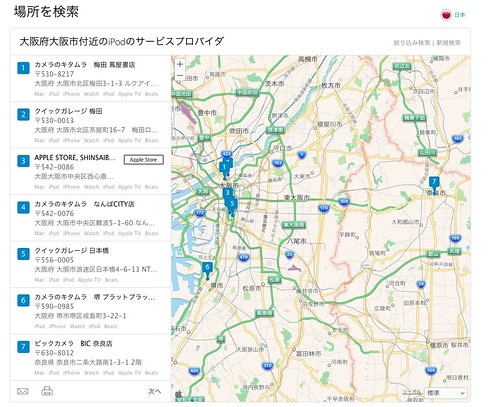
それで午前中に店に修理の依頼に行ってみた
店頭で最初はLighteningケーブルに接続してもらうと、自分と同じように認識しなかったが、ケーブルコネクタが刺さる部分を掃除してもらうと認識できたらしい
購入から1年以内だったので、無料
なんとかなってよかった・・・
初期化をされてしまったので、持ち帰ってからバックアップから復元しなければならなかった
ついでにtouchの母艦を古いMac Book airから新しいMac Book airに移行しよう!
と思い立ち、あれこれ作業を開始
まずは古いMac Book airのiTunesのプレイリストやらデータベースを新しいマシンに引っ越し
ちなみにCDの音楽データなどはすべて外付けHDDに入っているので、元からそちらを引っ越す必要はありません
プレイリストやデータベースの引っ越しは非常に簡単で
もし不要なものがあるならばここで整理をしておく
次にiPod touchのバックアップのシンボリックリンクを貼り直す
■ 参考 : 【iPod touch / Mac】母艦から外付けHDDにtouchのバックアップを移す
これで、バックアップのデータが認識できて、iTunesを起動すると次のような画面が出るはず
これで終わり。
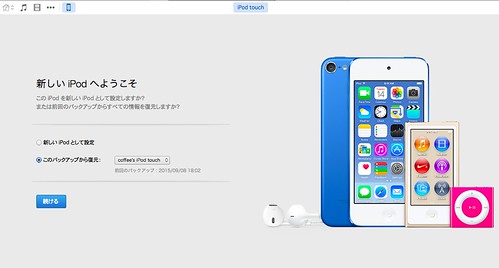
ツイート
ホームボタンやらの長押しすらまったく反応しない
バッテリーが完全に消費しちゃったのかな?と思い、充電を試みるも認識しない・・・
7月に買ったばかりだったので、保証が聞くと思い、とりあえず大阪にある「Apple 正規サービスプロバイダ」を探してみる
こんな感じか
■ Apple 正規サービスプロバイダを探す

7店舗表示された
「心斎橋のapple store以外でも取り扱いしている」というのは意外と盲点かもしれない
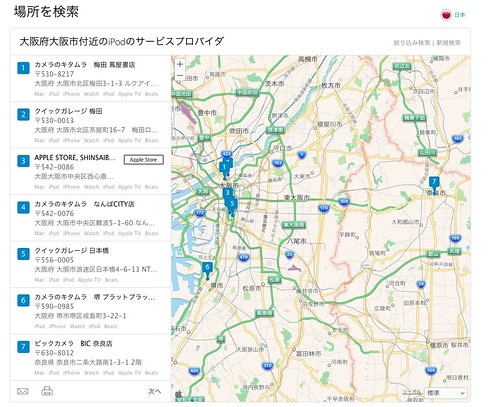
それで午前中に店に修理の依頼に行ってみた
店頭で最初はLighteningケーブルに接続してもらうと、自分と同じように認識しなかったが、ケーブルコネクタが刺さる部分を掃除してもらうと認識できたらしい
購入から1年以内だったので、無料
なんとかなってよかった・・・
初期化をされてしまったので、持ち帰ってからバックアップから復元しなければならなかった
ついでにtouchの母艦を古いMac Book airから新しいMac Book airに移行しよう!
と思い立ち、あれこれ作業を開始
まずは古いMac Book airのiTunesのプレイリストやらデータベースを新しいマシンに引っ越し
ちなみにCDの音楽データなどはすべて外付けHDDに入っているので、元からそちらを引っ越す必要はありません
プレイリストやデータベースの引っ越しは非常に簡単で
~/Music/iTunes/以下
をそのまま新しいマシンの同じ場所にコピーするだけもし不要なものがあるならばここで整理をしておく
次にiPod touchのバックアップのシンボリックリンクを貼り直す
■ 参考 : 【iPod touch / Mac】母艦から外付けHDDにtouchのバックアップを移す
これで、バックアップのデータが認識できて、iTunesを起動すると次のような画面が出るはず
これで終わり。
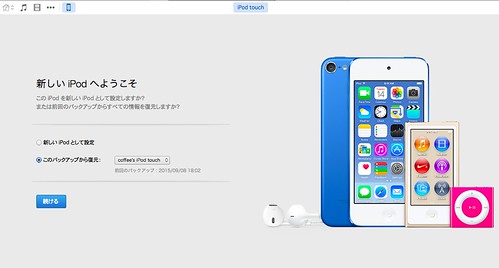
新しいiPod touchが出ると知って、その足でネットで予約しました
色は前と同じ赤色(気に入ってしまった・・・)


使用感は特に以前のものと変わりがない・・・
内部的にはいろいろとアップデートされてるんだろうなぁ
新しいtouchになってから、空とかの写真をまだ撮っていない気がするので、また実家に帰ったときに撮影してこようと思います
ツイート
色は前と同じ赤色(気に入ってしまった・・・)


使用感は特に以前のものと変わりがない・・・
内部的にはいろいろとアップデートされてるんだろうなぁ
新しいtouchになってから、空とかの写真をまだ撮っていない気がするので、また実家に帰ったときに撮影してこようと思います
そういえば第六世代 iPod touchを注文しました
第二世代から新しいのが出るたびに買い替えてきたので、今回も楽しみ・・・
そろそろバッテリーの持ちが悪くなってきたのでちょうどよかった〜
■ 参考
iPod touch
あまりまじめなものは入っていません。
touchを使って研究とかはもちろんしませんし、ほぼ息抜きのためのおもちゃです
もっぱら音楽プレーヤーとか写真を撮影してアプリで編集したりしています
1つ1つアプリについて触れていくのも考えましたが、めんどくさいので
スクショに書き込んで貼付けておきます
(黒字に緑、赤色に今ハマっている模様)
■ ドック
■ トップページ
■ 2ページ目
■ 3ページ目
■ 4ページ目
■ アプリの配置ルール
一番よく使うアプリを1ページ目に置く
アプリの使用頻度順に下から並べていくと、指の長さ的にも届きやすい
(つまり左上や右上にあるものは実はほとんど使っていない)
アプリの位置はどんどんローテーションしていくと良い
最近起動すらしていないものを2ページ目、3ページ目にどんどん追いやって行く
最後のページまで来たら、いつアンインストールしてもおーけー
先日iPod touch(第五世代)のiOSを7.0にアップデートしました
事前にネットで見ていた操作画面では、アイコンが一新されのっぺりした感じになりどうも好きではありませんでした
しかし、外をぶらついていたときにたまたまソフトバンクショップに入ってみると、iPhone5Sの実機が置いてありました
つまりiOS7
触ってみると、意外といい!
画面が移り変わるときのエフェクトがかなり気に入りました
iOSをアップデートしたついでにiCloudも使ってみようということで、設定などをしてみる・・・
とりあえず今「メモ」を使っているが、かなりいいですね
touchではオフラインの状態(wi-fi接続なし)ではEvernoteが閲覧すらできないので、
そういうときにメモはかなり助かる
またtouchで作成したメモをMacで見たいときは、MountainLionから導入されたアプリケーション「メモ」を使えばおーけー
/Applications/以下にあると思います
これは色々と捗りそう
ワンチャンtouchからEvernoteを削除してもいいかも・・・
Mac版はこれからも使って行く予定です
■ 参考
メモ: iPhone/iPad とメモを同期できるMac標準アプリが登場【Mountain Lion】
ツイート
事前にネットで見ていた操作画面では、アイコンが一新されのっぺりした感じになりどうも好きではありませんでした
しかし、外をぶらついていたときにたまたまソフトバンクショップに入ってみると、iPhone5Sの実機が置いてありました
つまりiOS7
触ってみると、意外といい!
画面が移り変わるときのエフェクトがかなり気に入りました
iOSをアップデートしたついでにiCloudも使ってみようということで、設定などをしてみる・・・
とりあえず今「メモ」を使っているが、かなりいいですね
touchではオフラインの状態(wi-fi接続なし)ではEvernoteが閲覧すらできないので、
そういうときにメモはかなり助かる
またtouchで作成したメモをMacで見たいときは、MountainLionから導入されたアプリケーション「メモ」を使えばおーけー
/Applications/以下にあると思います
これは色々と捗りそう
ワンチャンtouchからEvernoteを削除してもいいかも・・・
Mac版はこれからも使って行く予定です
■ 参考
メモ: iPhone/iPad とメモを同期できるMac標準アプリが登場【Mountain Lion】
【iPod touch】母艦接続時に毎回イメージキャプチャが起動して困っている方へ朗報
2013.09.07 Sat 04:17 | iPod touch / iPhone / iPad / android
2013.09.07 Sat 04:17 | iPod touch / iPhone / iPad / android
今まで毎回 command + w 押してました・・・
Macの常識でいくと、左上のイメージキャプチャのメニューバー以下にそういう項目を設定できるところがあるはずなんですが、
なぜか見つからない・・・
それで今まで泣き寝入りしてたんですが、
今日やっとこさ決心してググってみました
■ 解決方法
勝手に起動したイメージキャプチャの左下の○で囲った部分から設定できるようです
「左下に何もない?」
わかりました。
ここをいじってみてください
これでもうイメージキャプチャに困らせられることはありませんね!
■ 参考
【iPhone Tips】iPhoneをMacに接続した時にiPhotoを起動させない方法
何も下調べもせずにEvernoteのバージョンを5.0.0にあげてしまいました
なんかインターフェイスが嫌だ・・・・
ということで一つ前のバージョンに戻します。
■参考
バージョンアップさせたAppが気に入らなければバージョンを戻す!
バージョンアップした iPhone アプリを旧バージョンに戻す方法
上のサイトなどを参考にすればできました。
アプリのバックアップも頻繁に取っておくべきですね・・・・
おそらく取ってなくても、TimeMachineから掘り出してくることも可能でしょう。
ツイート
なんかインターフェイスが嫌だ・・・・
ということで一つ前のバージョンに戻します。
■参考
バージョンアップさせたAppが気に入らなければバージョンを戻す!
バージョンアップした iPhone アプリを旧バージョンに戻す方法
上のサイトなどを参考にすればできました。
アプリのバックアップも頻繁に取っておくべきですね・・・・
おそらく取ってなくても、TimeMachineから掘り出してくることも可能でしょう。
何か研究やら日常生活で活用したいという野心はあるものの、
お金は一切出したくない・・・・
具体的に何に活用できるのかも模索段階ですが、なんかできないかなー・・・・
とりあえず無料の面白そうなappをいくつかぶち込む。
今回初めて音ゲーappを入れてみましたが、どうなんでしょうね
指とかリフレクはそれなりに楽しめそう
ツイート
お金は一切出したくない・・・・
具体的に何に活用できるのかも模索段階ですが、なんかできないかなー・・・・
とりあえず無料の面白そうなappをいくつかぶち込む。
今回初めて音ゲーappを入れてみましたが、どうなんでしょうね
指とかリフレクはそれなりに楽しめそう
【iPod touch / Mac】母艦から外付けHDDにtouchのバックアップを移す
2012.10.25 Thu 09:03 | iPod touch / iPhone / iPad / android
2012.10.25 Thu 09:03 | iPod touch / iPhone / iPad / android
(2013/4/24 加筆)
どなたかが参考URLとして紹介してくれたらしく、タイトルの件に関してのアクセスが増えたので説明を加筆しました。
ご参考になれば・・・・
iTunesと接続するたびにiPod touchのバックアップを取ってくれるiTunesさん。
いつもありがとうございます、本当に感謝しています。
けど、バックアップしたデータってずっと溜め続けるの?
自分のMac Book airのSSD容量は128GBなので、いろいろと不安・・・・
■ バックアップしたデータの容量を確認
バックアップしたデータは以下の場所に貯められます(Macの場合)
~/Library/Application\ Support/MobileSync/Backup/
自分の Mac Book air で確認してみたら約1GBありました。
■ シンボリックリンクさんの奮起
これをそのまま外付けHDDに移して、元のファイルを削除、そして下のようにシンボリックリンクを貼れば今まで通りの振る舞いをしながら、バックアップは外付けHDDの方に溜まります。
ただし、iPod touchをMacに接続してiTunesでバックアップを取るときは外付けHDDにも接続している必要があります
cp -r ~/Library/Application\ Support/MobileSync/Backup/ /Volumes/hoge/iOSBackup/
rm -r ~/Library/Application\ Support/MobileSync/Backup/
ln -s /Volumes/hoge/iOSBackup/ ~/Library/Application\ Support/MobileSync/Backup
rm -r ~/Library/Application\ Support/MobileSync/Backup/
ln -s /Volumes/hoge/iOSBackup/ ~/Library/Application\ Support/MobileSync/Backup
hoge/iOSBackupのところはてきとーに名前を付けただけですので、自分の環境に合わせて変えてみてください
ここでひとつだけ大事なのが、
シンボリックリンクは一度元のファイルを削除しないと作れない
ということ注意しないとハマってしまいます、自分みたいに・・・・
>「シンボリックリンクって何?」
windowでデスクトップに貼付けるショートカットみたいなもの
cd で移動すると、なぜか別の場所に移動させられる
一応書いておくと、シンボリックリンクが何かわからずに上のことをやると危険です (DANGER)
(たぶん知らないのに、バックアップを移動させようなんてする人はいないと思うけど)
■参考サイト
シンボリックリンクを使ってiPhoneのバックアップデータを移動させた
昨日、家に帰ってたら1ヶ月前に予約したiPod touch(赤)が届いてました!
早速セットアップなど・・・・
■使えるようになるまでのメモ
※うろ覚えです
touchの電源を付ける(確か上のロックボタン+ホームボタン長押し、違うかも)
|
国、言語の設定(デフォルトがバングラディシュになってたのはそこから来たから?)
|
バックアップから復元しますか?
|
YES
|
じゃあiTunesに繋いでね☆
|
繋いでみる
|
iTunesをアップデートしてね☆
|
色々とアップデート(念のためにPCのバックアップを取っておいた方が良い)
|
アップデート完了
|
touchのユーザー登録
|
使用するバックアップの選択
|
あとは待つだけ

体感的にはバックアップからの復元には時間はかかってないような・・・・
曲や動画、pdfを入れるのに時間がかかってたのかな
■iPod touchの仕様比較
参考
iPod touch (第 4 世代) - 技術仕様
iPod touch (第 5 世代) - 技術仕様
表とか作り方わからないから、上のURLを見てくださいなー
大きな変更は重さと画面のサイズ、カメラの性能の向上くらい?
■1日使ってみた感想
軽い・・・恐ろしく軽い
iPhone5が軽くて、落としそうで怖いって記事をどこかで読んだけど
touchも第4世代に比べたら、すごく軽くなってます
このtouch、軽い・・・・こんな幸せな気持ち初めて・・・もう何も恐くない
なんて言ってるとマミっちゃうので注意
前までは1色しかなかったけど、今回から色が選べる。

自分が買ったのは赤色。

今まで通りの黒でもよかったけど、せっかく選べるならと・・・・
ついでにイヤホンも新調してみました
Beats by Dr. Dre Tour インイヤー ヘッドフォン
ケーブルの色は本体と揃えて赤色。
ちょっと前の情熱大陸でボルダリングしてた人が付けてて、いいなぁーって
太いケーブルが特徴で、調べてみたら簡単に見つけられました
また今回のtouch付属のイヤホンにはボリュームコントローラーが付いてないらしいので、なおよし
音質とかはまったくの素人ですが、
初めてこれで音を聞いたときに、1000円のイヤホンと全然違うことはわかりましたw
これでドラムンベースとか聞いてみてぇー・・・
touchの感想に戻りまして、
他には画面の表示とかはほとんど変わってませんでした
ミュージックの画面が色々とかっこよくなってました
ほとんどすべて真っ黒で、ランダムとかリピートとか選ぶとオレンジ色が灯る
SSとか貼りたかったけど、wi-fiがうまく飛ばせない・・・orz
他には以前からあるアプリは画面のサイズが大きくなったので、上と下に隙間が開いてたりします。
■その他
・おやすみモード
・Passbook
・Siri
ってのが追加されてた。
そのうち調べてなんか書きます
ツイート
早速セットアップなど・・・・
■使えるようになるまでのメモ
※うろ覚えです
touchの電源を付ける(確か上のロックボタン+ホームボタン長押し、違うかも)
|
国、言語の設定(デフォルトがバングラディシュになってたのはそこから来たから?)
|
バックアップから復元しますか?
|
YES
|
じゃあiTunesに繋いでね☆
|
繋いでみる
|
iTunesをアップデートしてね☆
|
色々とアップデート(念のためにPCのバックアップを取っておいた方が良い)
|
アップデート完了
|
touchのユーザー登録
|
使用するバックアップの選択
|
あとは待つだけ
体感的にはバックアップからの復元には時間はかかってないような・・・・
曲や動画、pdfを入れるのに時間がかかってたのかな
■iPod touchの仕様比較
参考
iPod touch (第 4 世代) - 技術仕様
iPod touch (第 5 世代) - 技術仕様
表とか作り方わからないから、上のURLを見てくださいなー
大きな変更は重さと画面のサイズ、カメラの性能の向上くらい?
■1日使ってみた感想
軽い・・・恐ろしく軽い
iPhone5が軽くて、落としそうで怖いって記事をどこかで読んだけど
touchも第4世代に比べたら、すごく軽くなってます
なんて言ってるとマミっちゃうので注意
前までは1色しかなかったけど、今回から色が選べる。
自分が買ったのは赤色。
今まで通りの黒でもよかったけど、せっかく選べるならと・・・・
ついでにイヤホンも新調してみました
Beats by Dr. Dre Tour インイヤー ヘッドフォン
ケーブルの色は本体と揃えて赤色。
ちょっと前の情熱大陸でボルダリングしてた人が付けてて、いいなぁーって
太いケーブルが特徴で、調べてみたら簡単に見つけられました
また今回のtouch付属のイヤホンにはボリュームコントローラーが付いてないらしいので、なおよし
音質とかはまったくの素人ですが、
初めてこれで音を聞いたときに、1000円のイヤホンと全然違うことはわかりましたw
これでドラムンベースとか聞いてみてぇー・・・
touchの感想に戻りまして、
他には画面の表示とかはほとんど変わってませんでした
ミュージックの画面が色々とかっこよくなってました
ほとんどすべて真っ黒で、ランダムとかリピートとか選ぶとオレンジ色が灯る
SSとか貼りたかったけど、wi-fiがうまく飛ばせない・・・orz
他には以前からあるアプリは画面のサイズが大きくなったので、上と下に隙間が開いてたりします。
■その他
・おやすみモード
・Passbook
・Siri
ってのが追加されてた。
そのうち調べてなんか書きます
という記事を書こうとしたけど、
iPhoneやiPod touchの新作が予約開始になり、そのうちまた新しいiOSが始まるからそのときでいっか・・・・
ちなみに画面に常にこんな感じのボタンが表示されて、
ホームに行ったり、画面をロックしたりが画面のタッチだけでできちゃいます。
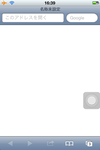
これでホームボタンが反応しにくくなる・・・なんてことも減るはず
ツイート
iPhoneやiPod touchの新作が予約開始になり、そのうちまた新しいiOSが始まるからそのときでいっか・・・・
ちなみに画面に常にこんな感じのボタンが表示されて、
ホームに行ったり、画面をロックしたりが画面のタッチだけでできちゃいます。
これでホームボタンが反応しにくくなる・・・なんてことも減るはず
でおーけーらしい。
【iPod touch】PC本体に保存せずに外付けHDDのデータをtouchと同期させる for Mac
2012.05.20 Sun 14:53 | iPod touch / iPhone / iPad / android
2012.05.20 Sun 14:53 | iPod touch / iPhone / iPad / android
Mac Book AirでiPod touchを管理したいが、AirのSSDの容量が120GBなので音楽/動画がかなり圧迫してしまう・・・・
そこで外付けHDDに曲/動画を入れたままiTunesに登録する
デフォルトではiTunesにファイルをドラッグすると、iTunes Mediaにコピーされてしまうが、これをオフにすればいい
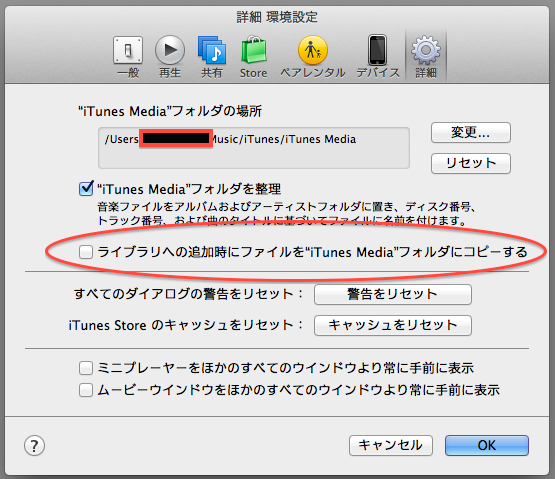
ツイート
そこで外付けHDDに曲/動画を入れたままiTunesに登録する
デフォルトではiTunesにファイルをドラッグすると、iTunes Mediaにコピーされてしまうが、これをオフにすればいい
| HOME |
プロフィール
HN:coffee
職業:物理屋(自称)
趣味:映画鑑賞、登山
出身:大阪府の南の田舎
自己紹介:
import MyProfile
import coffee_pote from TWITTER
import amazonのほしい物リスト from WISH_LIST
print "先月子供が産まれました!"
# 最終更新 2022/10/25
職業:物理屋
趣味:映画鑑賞、登山
出身:大阪府の南の田舎
自己紹介:
import MyProfile
import coffee_pote from TWITTER
import amazonのほしい物リスト from WISH_LIST
print "先月子供が産まれました!"
# 最終更新 2022/10/25
カテゴリー
ブログ内検索
リンク
相互リンク募集中です
(Twitterにてお知らせください)
Demo scripts for gnuplot version 5 (gnuplotのさまざまなデモ画像と作り方がまとめられている、眺めているだけでできるようになった気分になれる)
gnuplotスクリプトの解説 (米澤進吾さんの個人ページ、gnuplotと言えばこのかた)
gnuplot のページ (Takeno Lab、うちのブログがリンクされていたのでリンク返し)
Twitterから映画の評価が分かる & 映画の鑑賞記録が残せる coco (映画の感想をまとめられるサイト、いつもお世話になっています)
Astronomy Picture of the Day Archive (天文や宇宙関連の最新の話題について画像とともにNASAが説明しているページ)
今日のほしぞら (任意の時刻の空で見える星を表示してくれる、国立天文台が管理している)
GNUPLOTとアニメーション (応用の項目の「見せてあげよう!ラピュタの雷を!!」あたりからすごすぎる)
読書メーター (読んだ本をリストできる便利なサイト)
flickr難民の写真置き場 (20XX年、flickrは有料化の炎に包まれた。あらゆるflickr無料ユーザーは絶滅したかに見えた。 しかし、tumblr移住民は死に絶えてはいなかった。)
教授でもできるMac OS X へのLaTeX, X11, gccのインストレーションと環境設定 (阪大の山中卓さんのwebページ、タイトルにセンスが溢れている、内容は超充実してる、特にTeX関連、学振DCとかPDの申請書類作成時にはお世話になっております)
英語論文執筆用の例文検索サービス (とんでもないものを見つけてしまった・・・・ arXivに収録されている 811,761報の 英語論文から,例文を検索するための検索エンジン)
Demo scripts for gnuplot version 5 (gnuplotのさまざまなデモ画像と作り方がまとめられている、眺めているだけでできるようになった気分になれる)
gnuplotスクリプトの解説 (米澤進吾さんの個人ページ、gnuplotと言えばこのかた)
gnuplot のページ (Takeno Lab、うちのブログがリンクされていたのでリンク返し)
Twitterから映画の評価が分かる & 映画の鑑賞記録が残せる coco (映画の感想をまとめられるサイト、いつもお世話になっています)
Astronomy Picture of the Day Archive (天文や宇宙関連の最新の話題について画像とともにNASAが説明しているページ)
今日のほしぞら (任意の時刻の空で見える星を表示してくれる、国立天文台が管理している)
GNUPLOTとアニメーション (応用の項目の「見せてあげよう!ラピュタの雷を!!」あたりからすごすぎる)
読書メーター (読んだ本をリストできる便利なサイト)
flickr難民の写真置き場 (20XX年、flickrは有料化の炎に包まれた。あらゆるflickr無料ユーザーは絶滅したかに見えた。 しかし、tumblr移住民は死に絶えてはいなかった。)
教授でもできるMac OS X へのLaTeX, X11, gccのインストレーションと環境設定 (阪大の山中卓さんのwebページ、タイトルにセンスが溢れている、内容は超充実してる、特にTeX関連、学振DCとかPDの申請書類作成時にはお世話になっております)
英語論文執筆用の例文検索サービス (とんでもないものを見つけてしまった・・・・ arXivに収録されている 811,761報の 英語論文から,例文を検索するための検索エンジン)
最新記事
(11/20)
(03/05)
(02/29)
(02/21)
(02/21)
(02/21)
(02/21)
(01/13)
(01/05)
(01/05)
